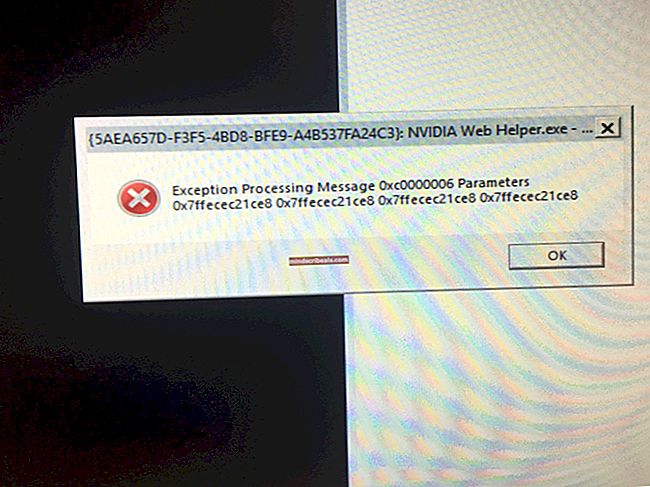Ako opraviť chybu 3002 Magic Jack
Niektorí používatelia Magic Jack vidia 3002 Kód chyby pri pokuse o pripojenie zariadenia k modemu, aby bolo možné volanie VoIP používať na počítači so systémom Windows. Tento problém sa vyskytuje vo všetkých najnovších verziách systému Windows vrátane Windows 10.

Ako sa ukázalo, existuje niekoľko rôznych potenciálnych vinníkov, ktorí by mohli prispieť k zjaveniu 3002 Kód chyby: Pred vyskúšaním akejkoľvek inej opravy by ste mali zistiť, či skutočne máte do činenia s bežnou nekonzistenciou IP / TCP. Tento problém bežne hlásia používatelia Magic Jack hneď pri prvom pokuse o konfiguráciu zariadenia. Podľa ich správ je však oprava rovnako ľahká ako vynútenie smerovania a opätovného vytvárania pripojení smerovača. Ak 3002 Kód chybyje skutočne spôsobený bežnou nekonzistenciou siete, táto operácia vymaže DNS, IP a vymaže dočasné údaje, ktoré môžu byť zodpovedné za spôsobenie problému. Ak chcete vykonať túto operáciu, vyhľadajte vypínač na zadnej strane smerovača. Keď to uvidíte, jedným stlačením ho vypnite. Pred opätovným zapnutím počkajte 30 a viac sekúnd. Na počkanie môžete fyzickým odpojením napájacieho kábla od elektrickej zásuvky zabezpečiť úplné vybitie napájacích kondenzátorov. Po vykonaní tohto kroku reštartujte smerovač aj počítač a skontrolujte, či sa s týmto stále stretávate 3002 Kód chybypri pripájaní zariadenia Magic jack. Ak problém stále pretrváva, prejdite nadol k ďalšej potenciálnej oprave nižšie. Ak používate problémové kombo smerovača / modemu spojené s firewallom tretích strán, je pravdepodobné, že máte na starosti príliš ochrannú sadu, ktorá nakoniec naruší funkčnosť Magic Jacku. Tento problém sa údajne vyskytuje iba v prípade nepôvodných balíkov Firewall, ako sú Comodo, Mc Afee a Avira. Nepodarilo sa nám nájsť správy žiadnych používateľov, ktorí by tvrdili, že tento problém spôsobila brána Windows Firewall. Nezabudnite, že ak používate staromódny firewall, rovnaké bezpečnostné pravidlá zostanú v platnosti aj po ukončení / deaktivácii ochrany bezpečnostnej aplikácie v reálnom čase. Z tohto dôvodu je jediný spôsob, ako zistiť, či váš firewall skutočne spôsobuje problém, je odinštalovať ho spoločne pred vyvodením záveru. Tu je stručný sprievodca, ako to urobiť: V prípade, že sa stále vyskytuje rovnaký problém, prejdite nadol k ďalšej potenciálnej oprave nižšie. Ak vám žiadna z vyššie uvedených opráv nepomohla, je pravdepodobné, že používate smerovač, ktorý nedôveruje službám VoIP, ako je Magic Jack. Niektorí používatelia, ktorí narazili na tento problém na modeloch Q1000 a podobných, uviedli, že sa im problém podarilo vyriešiť nastavením statickej adresy IP na ich počítači a následným nastavením tejto statickej adresy IP ako DMZ v nastaveniach smerovača. Domáca DMZ (demilitarizovaná zóna) je hostiteľ vo vnútornej sieti, ktorý má všetky otvorené a odkryté všetky porty UDP a TCP - čo je presne to, čo zariadenia Magic Jack potrebujú, aby správne fungovali. Ak chcete vyskúšať túto potenciálnu opravu, postupujte podľa pokynov uvedených nižšie: Poznámka: Ak neviete, ktoré hodnoty máte použiť, stlačte Kláves Windows + R otvoriť a Bež dialógové okno. Vo vnútri napíšte „Cmd“ a stlačte Ctrl + Shift + Enter otvoriť zvýšenú CMD. Na Výzva UAC, kliknite Áno udeľovať oprávnenia správcu. Do zvýšenej výzvy CMD zadajte „ipconfig / všetko ‘stlačte Vstúpiť, potom si všimnite IPv4 adresa, Masku podsiete a Server DNS. takže ich môžete vložiť dovnútra Ponuka Vlastnosti internetového protokolu verzie 4 (TCP / IPv4). Poznámka: V závislosti od modelu smerovača a jeho výrobcu sa názvy týchto ponúk môžu líšiť. Ak nemôžete nájsť ekvivalent DMZ menu v nastaveniach smerovača vyhľadajte konkrétne kroky online. Ak žiadna z vyššie uvedených opráv pre vás nefungovala, je pravdepodobné, že sa u vás vyskytla 3002 Kód chybyz dôvodu, že je v nastaveniach smerovača povolené filtrovanie MAC adries (filter filtrovania MAC kódov). Vo väčšine prípadov sa tento problém údajne vyskytuje u smerovačov Belkin. Ak máte podozrenie, že váš smerovač je momentálne nakonfigurovaný na prácu s aktívnym filtrovaním MAC adries, mali by ste byť schopní tento problém vyriešiť prístupom do nastavení smerovača a deaktiváciou tejto funkcie. Ak si nie ste istí, ako to urobiť, postupujte podľa pokynov uvedených nižšie: Poznámka: Názvy týchto nastavení sa budú líšiť od výrobcu k výrobcovi. Túto možnosť zabezpečenia môžete nájsť aj ako Filtrovanie MAC adries alebo Filtrovanie MAC adries.Metóda 1: Reštartovanie smerovača

Metóda 2: Zakázanie alebo odinštalovanie brány firewall


Metóda 3: Vytvorte statickú IP a nastavte ju ako DMZ
Časť 1: Vytvorenie statickej adresy IP



Časť 2: Konfigurácia DMZ v nastaveniach smerovača


Metóda 4: Zakázanie filtrovania MAC adries
Značky magic jack
192.168.0.1 192.168.1.1